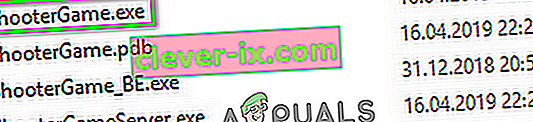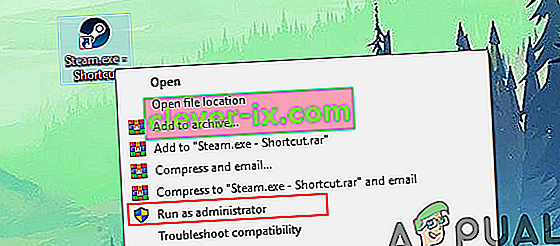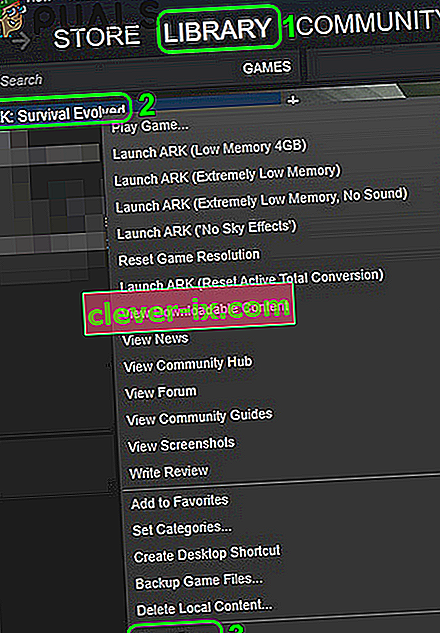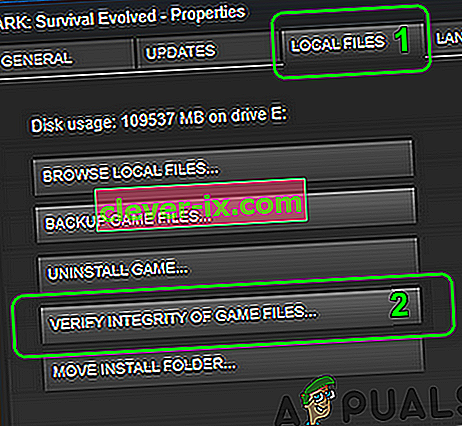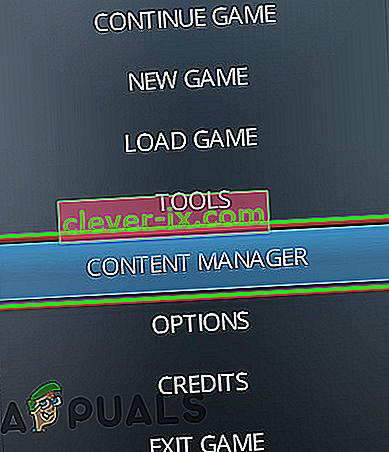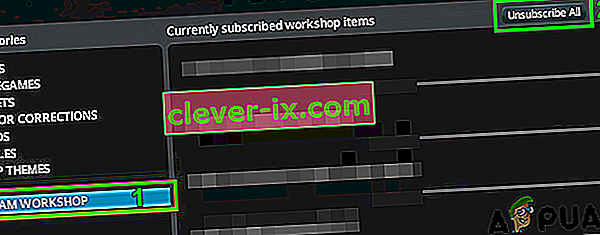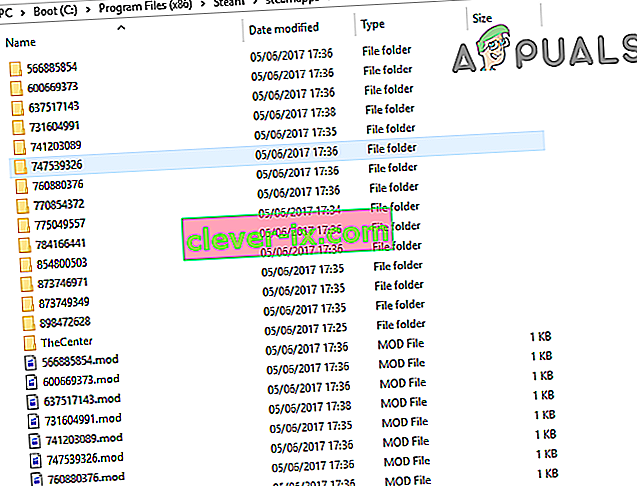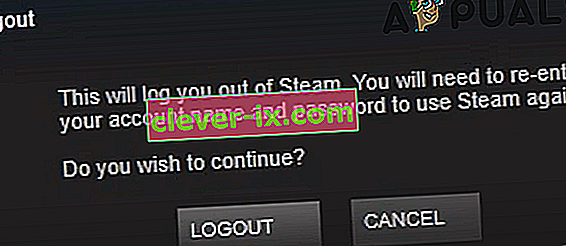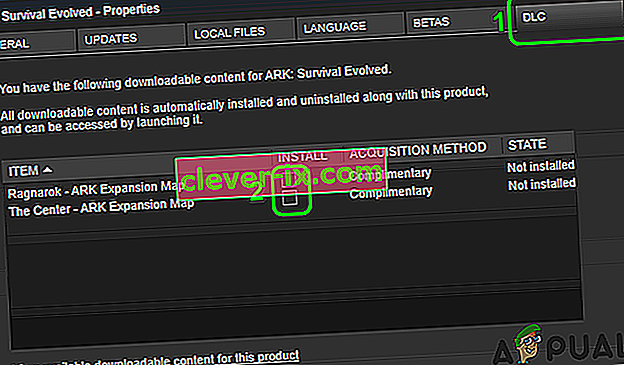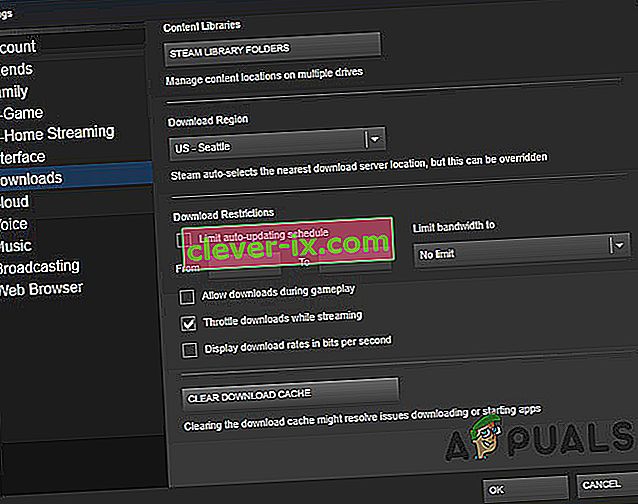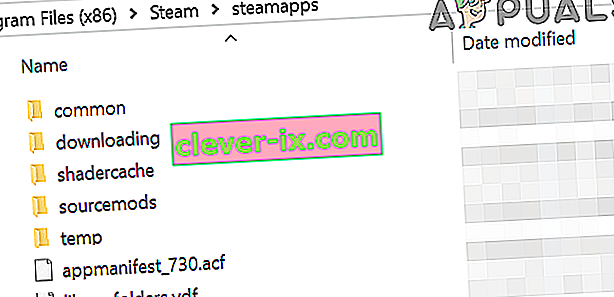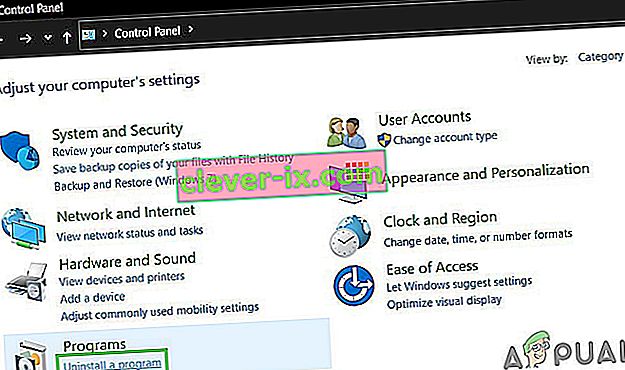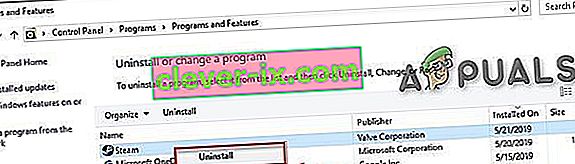V igri Ark lahko naletite na napako z izjavo o neuspehu zaradi blokiranja dostopa do zaščitenih sistemskih virov s strani UAC. Poleg tega lahko poškodovane datoteke z igrami, modi ali namestitev odjemalca Steam povzročijo tudi obravnavano napako.
Prizadeti uporabnik naleti na napako trditve, ko se poskuša pridružiti strežniku spletnih iger. Vprašanje ni specifično za določen zemljevid igre.

Preden nadaljujete z rešitvami, preverite, ali strežniki Steam delujejo .
1. rešitev: Zaženite igro neposredno iz namestitvenega imenika
Če imate odjemalca Steam težave pri zagonu igre ali če je bližnjica do igre pokvarjena, lahko naletite na napako. V tem kontekstu lahko težavo reši zagon igre neposredno iz namestitvenega imenika.
- Zaženite File Explorer in se pomaknite do namestitvenega imenika igre Ark. Običajno je to:
C: \ Program Files (x86) \ Steam \ steamapps \ common \ ARK \ ShooterGame \ Binaries \ Win64
- Zdaj zaženite ShooterGame.exe in preverite, ali igra deluje dobro.
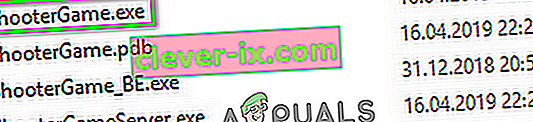
2. rešitev: Zaženite Steam / Ark s skrbniškimi pravicami
V najnovejši različici operacijskega sistema Windows je Microsoft precej izboljšal zasebnost in varnostne funkcije svojega operacijskega sistema. Ena od takih lastnosti je zaščita vitalnih sistemskih virov s strani UAC. Napaka, o kateri smo razpravljali, lahko naletite, če igra / Steam zaradi omejitev UAC ni mogla dostopati do bistvenega sistemskega vira. V tem kontekstu lahko težavo reši zagon Steama / igre kot skrbnik.
- Z desno miškino tipko kliknite bližnjico Steam in nato Zaženi kot skrbnik .
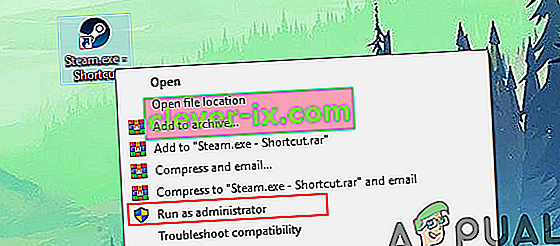
- Nato zaženite igro prek Steama in preverite, ali deluje dobro.
- V nasprotnem primeru zapustite Steam in se s pomočjo Raziskovalca pomaknite do namestitvenega imenika igre Ark. Običajno je to:
C: \ Program Files (x86) \ Steam \ steamapps \ common \ ARK \ ShooterGame \ Binaries \ Win64
- Zdaj, desno tipko miške kliknite na ShooterGame.exe in nato kliknite Zaženi kot skrbnik .
- Zdaj preverite, če igra deluje dobro.
3. rešitev: Preverite celovitost iger Ark
Napaka, o kateri se razpravlja, lahko naletite, če so igralne datoteke Arka, ki so bistvene za delovanje igre, poškodovane. V tem kontekstu lahko težavo reši preverjanje celovitosti datotek igre. Ta postopek bo preveril datoteke z igro glede na strežniško različico datotek in če obstajajo manjkajoče / poškodovane datoteke, bodo datoteke zamenjane s svežimi.
- Znova zaženite sistem in nato zaženite Steam . Nato se pomaknite do knjižnice.
- Zdaj z desno miškino tipko kliknite Ark in nato v prikazanem meniju kliknite Lastnosti .
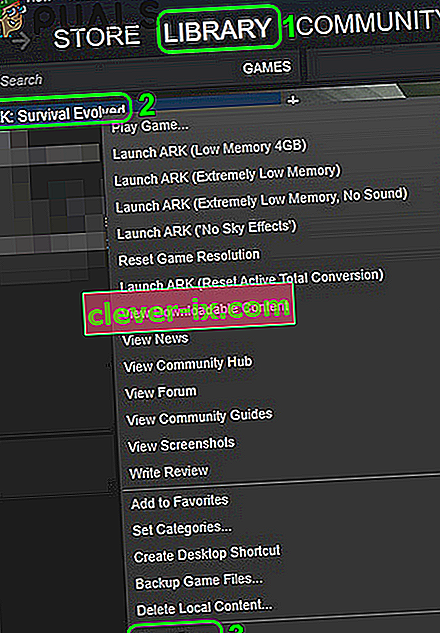
- Zdaj se pomaknite do zavihka Lokalne datoteke in kliknite gumb Preveri celovitost datotek igre .
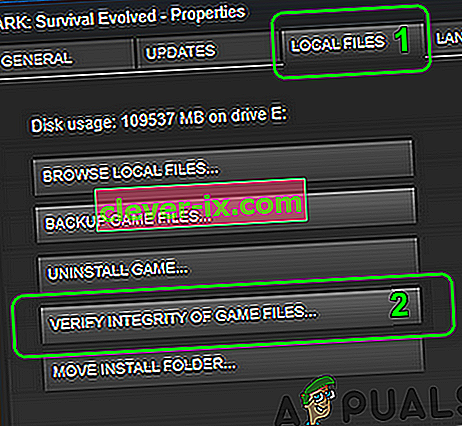
- Počakajte, da se postopek preverjanja zaključi in nato preverite, ali je v igri odpravljena napaka.
4. rešitev: Odjavite se iz vseh modov in znova namestite Maps / DLC
Igralci lahko dodajajo ali spreminjajo vsebino igre prek modusov, ki so na voljo v Steam Workshop. Obravnavana napaka lahko naletite, če je kateri od modov, povezanih z igro, poškodovan ali nezdružljiv z različico igre. V tem primeru lahko težavo reši odjava iz vseh modov in ponovna namestitev povezanih DLC-jev / zemljevidov.
- Zaženite Steam in odprite meni igre Ark .
- Zdaj kliknite Content Manager .
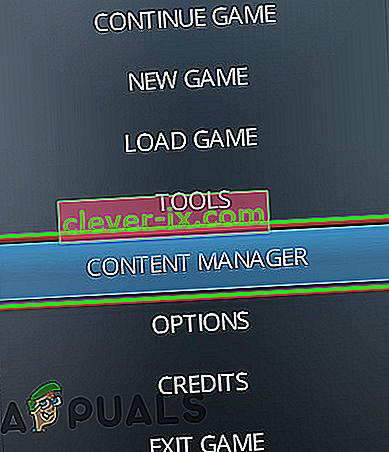
- Nato v levem podoknu okna kliknite Steam Workshop .
- Zdaj v desnem podoknu okna kliknite Odjavi vse .
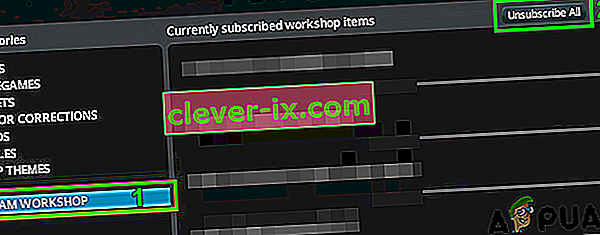
- Nato zaženite File Explorer in se pomaknite do mape Mods . Običajno se nahaja na naslovu:
C: \ Program Files (x86) \ Steam \ steamapps \ common \ ARK \ ShooterGame \ Content \ Mods
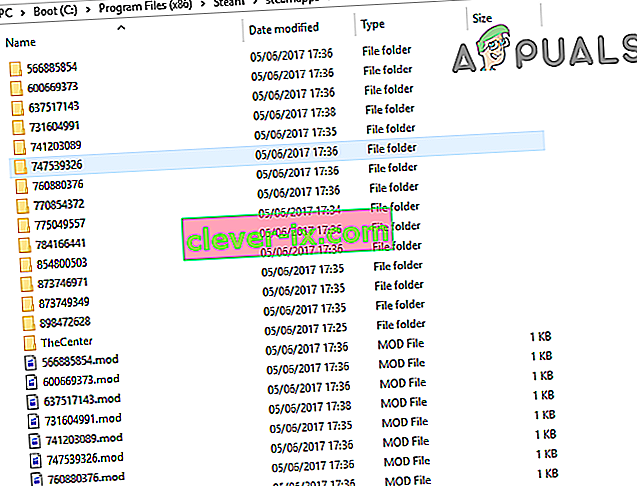
- Zdaj varnostno kopirajte vsebino te mape in nato izbrišite vso vsebino te mape (ne same mape Mods).
- Potem se odjavite iz Steam stranko in izhod je.
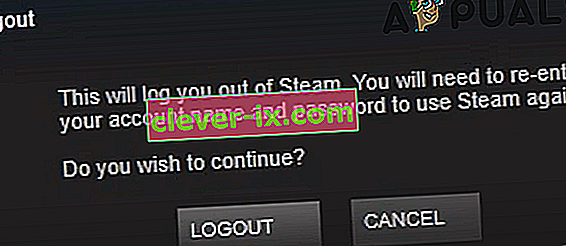
- Zdaj prek upravitelja opravil ubijete vse procese, povezane s Steam .
- Zdaj znova zaženite sistem in nato zaženite / prijavite se v odjemalca Steam.
- Zdaj se pomaknite do Knjižnice in z desno miškino tipko kliknite Ark .
- Nato v prikazanem meniju kliknite Lastnosti in se pomaknite do zavihka DLC . Počistite vse DLC / zemljevide tam.
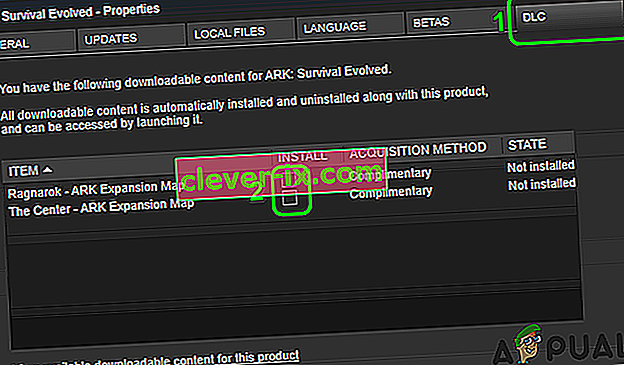
- Če vam ni prikazan noben zavihek DLC, potem niste lastnik igre. V tem primeru se obrnite na osebo, ki je lastnik igre / DLC, in ta naj se prijavi v Steam in jo prenese za vas.
- Zdaj odprite Nastavitve Steam in v levem podoknu menija kliknite Prenosi .
- Nato kliknite gumb Počisti predpomnilnik za prenos .
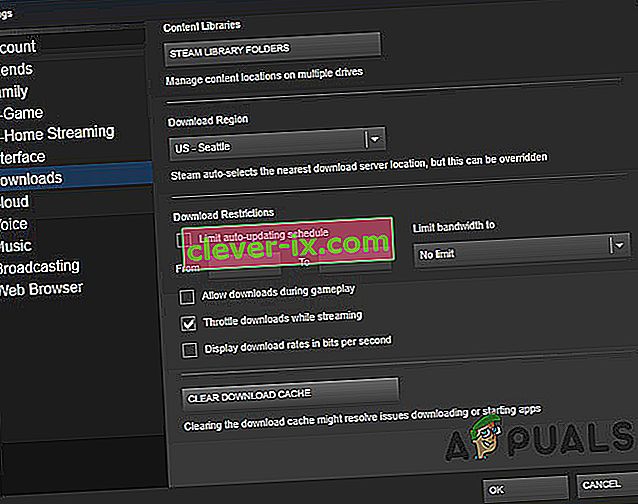
- Zdaj znova zaženite Steam in sistem. Po ponovnem zagonu preverite celovitost igralnih datotek Ark, kot je razloženo v rešitvi 3 .
- Nato namestite DLC / zemljevide s klikom na ustrezna potrditvena polja (koraka 10 in 11).
- Zdaj počakajte na zaključek prenosa DLC / zemljevidov in nato preverite, ali igra deluje dobro.
5. rešitev: Znova namestite odjemalca Steam
Če vam nič ni uspelo, je najverjetneje namestitev odjemalca Steam poškodovana in je glavni vzrok za obravnavano težavo. V tem primeru lahko težavo reši ponovna namestitev odjemalca Steam.
- Zaprite Steam in odprite File Explorer, da se pomaknete do namestitvene poti Steama. Običajno je to:
C: \ Program Files \ Steam
- Zdaj backup se steamapps mapo na varno mesto, da igra naprav.
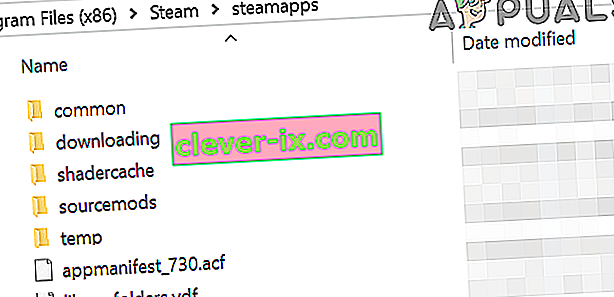
- V opravilni vrstici sistema kliknite polje za iskanje sistema Windows in vnesite Nadzorna plošča . Nato na seznamu rezultatov kliknite Nadzorna plošča .

- Zdaj kliknite Odstrani program .
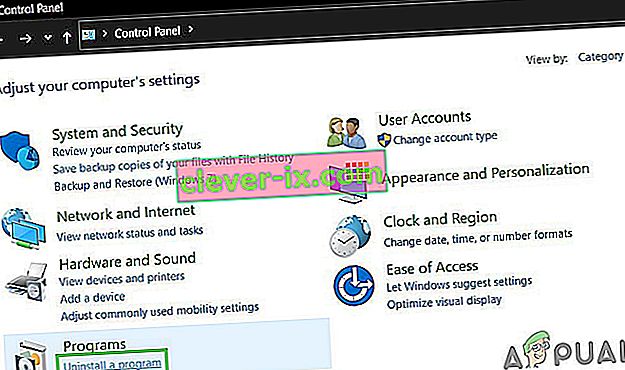
- Nato pa v seznamu nameščenih aplikacij, desno tipko miške kliknite na paro in nato kliknite Uninstall .
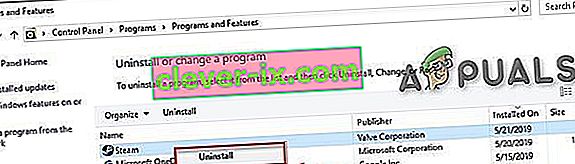
- Zdaj sledite navodilom na zaslonu, da dokončate odstranitev in nato znova zaženite sistem.
- Po ponovnem zagonu prenesite in namestite najnovejši odjemalec Steam z uradne strani.
- Nato namestite igro Ark s pripadajočimi zemljevidi / DLC-ji in upajmo, da je težava rešena.